发布时间:2024-02-24 08:21:03来源:JQDEMO.COM
今天小编为大家带来了utorrent在标题栏显示当前下载速度方法,想知道怎么做的小伙伴来看看接下来的这篇文章吧,相信一定会帮到你们的。
utorrent怎么在标题栏显示当前下载速度?utorrent在标题栏显示当前下载速度方法
第一步:在utorrent窗口中,点击菜单栏上的“选项”。

第二步:在下拉菜单中,点击“设置”。

第三步:在设置窗口中,点击“界面”。

第四步:在界面设置页中,点击“在标题栏显示当前速度”。

第五步:点击“确定”按钮,即可在标题栏显示当前下载速度。

谢谢大家阅读观看,希望本文能帮到大家!
下一篇:很抱歉没有了

utorrent怎么设置缓存文件目录

utorrent怎么设置最大上传速度
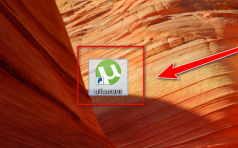
utorrent怎么设置收起侧边栏
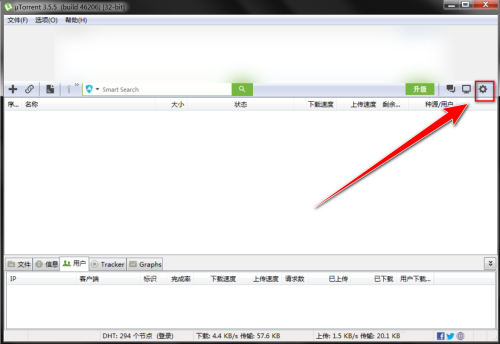
utorrent怎么设置老板键密码

utorrent怎么开启自动安装更新

utorrent怎么更改下载任务数

uTorrent怎么改界面显示效果 更改界面显示效果方法介绍

uTorrent怎么改带宽运行选项 改带宽运行选项方法介绍

uTorrent带宽交互停止传输怎么设置 设置带宽交互停止传输方法

uTorrent隔行显示列表背景色怎么设置 背景色设置方法

utorrent怎么限制每天上传的资源大小 上传资源大小的教程

utorrent怎么开启自动安装更新 开启自动安装更新方法步骤介绍

utorrent怎么设置老板键密码 设置老板键密码方法步骤介绍

utorrent怎么设置界面语言 设置界面语言方法分享介绍

utorrent怎么更改下载任务数 更改下载任务数方法介绍

utorrent怎么设置收起侧边栏 设置收起侧边栏方法介绍
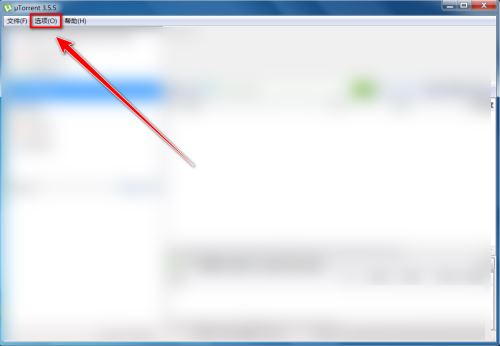
uTorrent怎么禁止在系统托盘图标显示
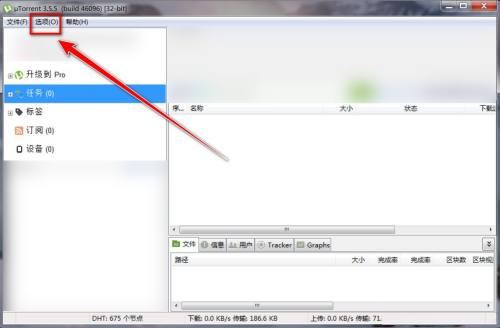
uTorrent怎么限制每天上传的资源大小 上传资源大小方法

utorrent怎么禁止在系统托盘图标显示 禁止在系统托盘图标显示方法

utorrent怎么设置最大上传速度 设置最大上传速度方法介绍

暖石战士
95.51MB | 动作格斗

租号玩官方版本
115.2M | 休闲益智

帕萨特汽车驾驶模拟人生
117.14MB | 体育竞技

BALA
85MB | 挂机养成

彩虹DOP
54MB | 休闲益智

星空泡泡蛇红包版
35MB | 休闲益智
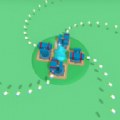
圆圈防御(Circle Defense)
65MB | 休闲益智

战斗突击队
132.07MB | 枪战射击

超级幸存者汉化版
93.43MB | 动作格斗

进化吧马桶人
104MB | 动作格斗

密室中的探索
142.59MB | 动作格斗

点击粉碎方块
81.23MB | 休闲益智

战锤40k自由之刃无限金币版
75.10MB | 枪战射击

时尚娃娃装扮
133.23MB | 挂机养成

精灵大作战免广告版
56.16MB | 角色扮演

逃出红房子
未知 | 休闲益智

2023-04-18
iOS16适配哪些机型 iOS16适配机型大全一览
搜狗输入法怎么设置数据同步 设置数据同步方法介绍
网易云音乐怎么开启沉浸声 开启沉浸声教程分享
苹果ios16怎么设置锁屏专注模式 设置锁屏专注模式方法介绍
苹果14pro怎么设置响铃振动 设置响铃振动方法介绍
苹果14plus怎么关闭辅助触控功能 关闭辅助触控功能方法
苹果14pro怎么设置实况文本 设置实况文本方法介绍
飞书怎么编辑导航栏 编辑导航栏方法介绍
vivoy30怎么修改熄屏时间 修改熄屏时间方法介绍